苹果电脑MacBook桌面正下方的图标消失不见的解决方法
当我们在使用MacBook苹果电脑的时候,一般桌面正下方都会有图标,如果图标都不见了的话,应如何找回呢?接下来就由小编来告诉大家。
具体如下:
1. 第一步,将鼠标移动至桌面最下方,观察图标是否会弹出。

2. 第二步,通过快捷键alt+command+D,来隐藏或显示程序坞。

3.第三步,点击下方的设置图标。
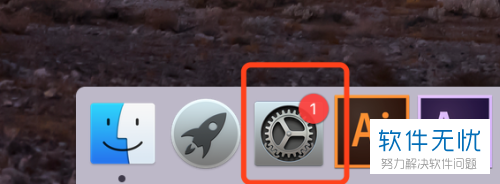
4. 第四步,在打开的系统偏好设置页面中,点击程序坞选项。
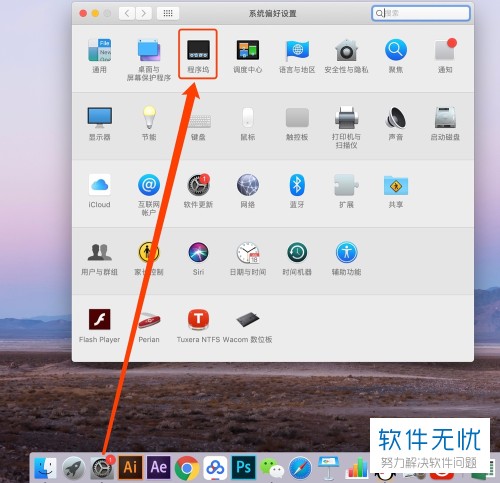
5.第五步,在打开的程序坞内,找到自动显示和隐藏程序坞,点击勾选。
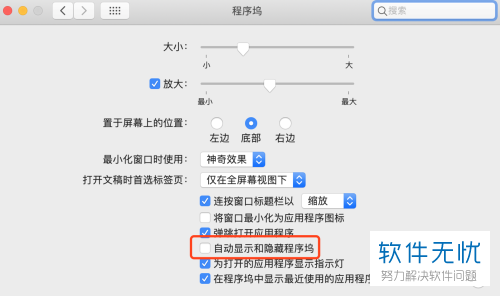
6.第六步,在该页面内,还可以选择程序坞的位置。
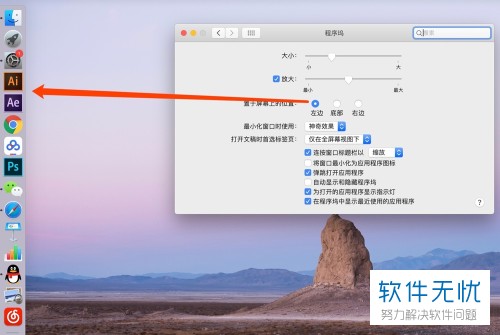
以上就是小编为大家带来的苹果电脑桌面正下方的图标消失不见后的解决方法。
分享:
相关推荐
- 【其他】 国家超算互联网平台Deepseek网页版地址 02-10
- 【其他】 fishbowl鱼缸测试网址 02-08
- 【其他】 充电提示音怎么设置 02-08
- 【其他】 oppo云服务平台登录入口 02-08
- 【其他】 iphone序列号查询官方入口在哪里 02-08
- 【其他】 大众点评推广怎么收费 11-27
- 【其他】 手机智能语音怎么关闭 11-21
- 【其他】 word下一页怎么弄 11-18
- 【其他】 查手机型号怎么查 11-18
- 【其他】 手机的字怎么调大小 11-18
本周热门
-
如何在手机咪咕视频APP中回播卫视的节目视频 2019/07/04
-
iPhone苹果手机Safari游览器软件中的银行卡怎么添加 2019/08/05
-
抖音APP如何去掉视频原音并重新配音 2019/11/26
-
金山文档怎么查看文档历史 2024/04/12
-
青骄第二课堂高一第二课禁毒答案 2021/10/23
-
夸克ai助手在哪 2024/06/13
-
steam官网注册入口 2024/06/26
-
如何在手机电话中设置开启关闭语音信箱留言? 2019/06/04
本月热门
-
解除QQ银行卡的网址是什么 2017/05/03
-
如何在手机咪咕视频APP中回播卫视的节目视频 2019/07/04
-
魔法卡片从哪里进入? 2014/01/14
-
iPhone苹果手机Safari游览器软件中的银行卡怎么添加 2019/08/05
-
iPhone苹果手机误删的照片怎么恢复 2019/12/06
-
抖音APP如何去掉视频原音并重新配音 2019/11/26
-
金山文档怎么查看文档历史 2024/04/12
-
青骄第二课堂高一第二课禁毒答案 2021/10/23
-
鲁大师2015在线升级速度慢导致升级不成功怎么办 2015/03/12
-
夸克ai助手在哪 2024/06/13






